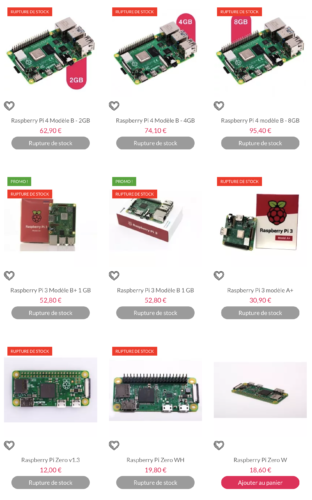Wir haben bereits mehrfach über den Raspberry Pi gesprochen, diesen Mini-Computer, der dies ermöglicht Erstellen Sie eine Multimedia-Box, A Retrograms-Spielekonsole, oder natürlich eine Hausautomationsbox. Leider leidet der RPI regelmäßig unter Lagerknappheit und sogar steigenden Preisen. Glücklicherweise gibt es einige Alternativen auf dem Markt, wie z Khadas VIM1s Ich lade Sie ein, es zu entdecken, insbesondere durch die Installation von Home Assistant, um es zu einer sehr erschwinglichen Hausautomationsbox zu machen.
Entdeckung von Khadas VIM1s
Khadas ist ein Hersteller von Mikrocomputern wie dem Raspberry Pi. Das Unternehmen bietet viele mehr oder weniger leistungsstarke Versionen an. Hier geht es um die Khadas VIM1s, die seit jeher die erschwinglichsten sind rund 70 €.

Trotz dieses sehr günstigen Preises haben wir hier eine leistungsstarke Karte, da sie immer noch mit einem Quad-Core-Cortex-A35-Prozessor mit einer Taktrate von 2 GHz und 2 GB Rm DDR4 ausgestattet ist. Zum Vergleich: Ein Raspberry Pi 3 bietet einen Quad-Core-Cortex-A53-Prozessor mit einer Taktrate von 1,2 GHz und nur 1 GB RAM.

Der Videoprozessor kommt nicht zu kurz, denn der Khadas VIM1s ist mit einem ARM Mali-G31-Chip ausgestattet, der mit 850 MHz getaktet ist und 4K mit 60 fps ausgeben kann. Der HDMI 2.1-Ausgang ist außerdem HDR10-, HDR10+- und HLG HDR-kompatibel, was sich perfekt für die Einrichtung eines Media Centers eignet!

Auch die Konnektivität ist sehr umfassend, da wir neben dem 4K-HDMI-Ausgang zwei USB-A-Ports, einen USB-C-Port, einen 100-M-Ethernet-Port, einen 40-Pin-GPIO-Port und einen 30-Pin-IO-Port finden:

Vergessen wir auch nicht einen IR-Empfänger und einen Anschluss für die WLAN-/Bluetooth-5-Antenne (im Lieferumfang enthalten).

An der Seite befinden sich 3 Power-, Reset- und Funktionstasten.

Auf der Speicherseite akzeptiert das Khadas VIM1s Micro-SD. Vor allem aber verfügt es über einen 16 GB großen eMMC-Speicher, der viel stabiler ist als eine Micro-SD-Karte, die nach zu vielen Speicherschreibvorgängen häufig beschädigt wird. Perfekt für eine Hausautomationsbox!

Mit seinen Abmessungen von 82x58mm ist das Khadas VIM1s so groß wie eine Kreditkarte:

Und hat die gleichen Abmessungen wie ein Raspberry Pi, ist jedoch nicht mit den RPI-Boxen kompatibel, da die Anschlüsse anders angeordnet sind:

Glücklicherweise hat der Hersteller diverses Zubehör mitgeliefert, darunter auch einen sehr praktischen Koffer:

Es ist natürlich speziell für die Khadas VIM1s konzipiert:

So sehr, dass es an der Seite kleine Tasten hat, mit denen man die des Minicomputers bedienen kann:

Die Abdeckung ist auch für die Aufnahme der WLAN-Antenne konzipiert


Und es können unterschiedliche Öffnungen vorgenommen werden, um auf die verschiedenen Ports zuzugreifen, wie insbesondere auf den GPIO-Port:

Auf der Rückseite befindet sich schließlich eine Metallplatte, mit der das Gehäuse hinter einem Bildschirm oder einer anderen Halterung befestigt werden kann:

Diese Box ermöglicht daher eine völlige Vielseitigkeit je nach den Projekten, die Sie durchführen möchten.
Letzter Punkt zur Software: Dieses Khadas VIM1s integriert das OOWOW-System des Herstellers. Ab der Einführung von VIM1s wird uns die Möglichkeit geboten, ein Android-System (11) zu installieren, ein System CoreElec (abgeleitet vom berühmten Kodi zur Erstellung eines Media Centers) oder eine Ubuntu-Linux-Distribution:
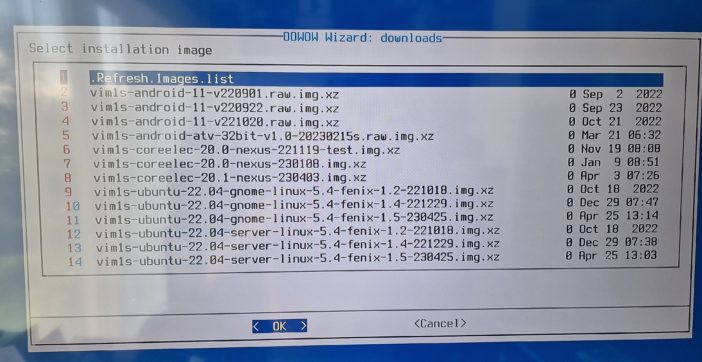
Anschließend wird das Betriebssystem heruntergeladen und installiert. Man muss kein Computergenie sein, um schnell mit dieser Maschine loszulegen, was sehr schön ist!
Installieren Sie Home Assistant in 10 Minuten auf Khadas VIM1s
Eine der Stärken des Raspberry Pi ist zweifellos die Fülle an verfügbaren Systemabbildern. Viele werden auch nativ über SD-Kartenformatierungssoftware angeboten. Leider werden wir für Khadas weniger vorgefertigte Bilder finden. Zumindest für den Moment. Aber die Dinge passen immer besser zusammen, wie zum Beispiel die Version von CoreElec, die der OOWOW-Launcher anbietet und die es Ihnen ermöglicht, in wenigen Minuten ein Media Center zu erstellen. Aber durch ein wenig Suchen bin ich auch fündig geworden dieses Bild von Home Assistant, mit dem Sie das Hausautomationssystem ganz einfach in wenigen Minuten und in der Komplettversion (mit Supervisor) installieren können.
Laden Sie einfach das Bild herunter und kopieren Sie es dann auf einen in Fat32 formatierten USB-Stick (ohne es zu dekomprimieren, lassen Sie die Datei unverändert).
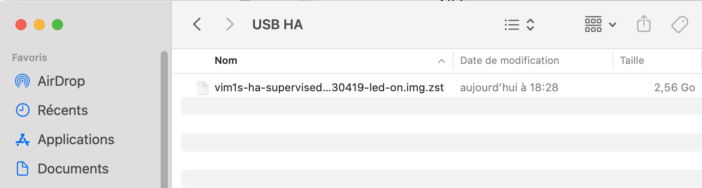
Anschließend stecken wir den USB-Stick in die Khadas VIM1s, verbunden mit einem Bildschirm, einer Tastatur und wenn möglich einem Ethernet-Netzwerkkabel. Alles natürlich an ein USB-C-Netzteil angeschlossen (die meisten Smartphone-Ladegeräte reichen aus). Die VIM1s starten dann:
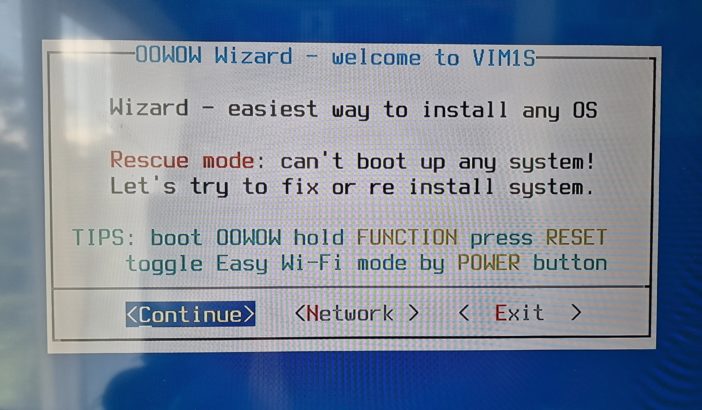
Klicken Sie auf der Startseite auf „Beenden“, um den Assistenten zu verlassen, den wir hier nicht benötigen.
Anschließend wählen wir „Bild auf eMMC schreiben“:
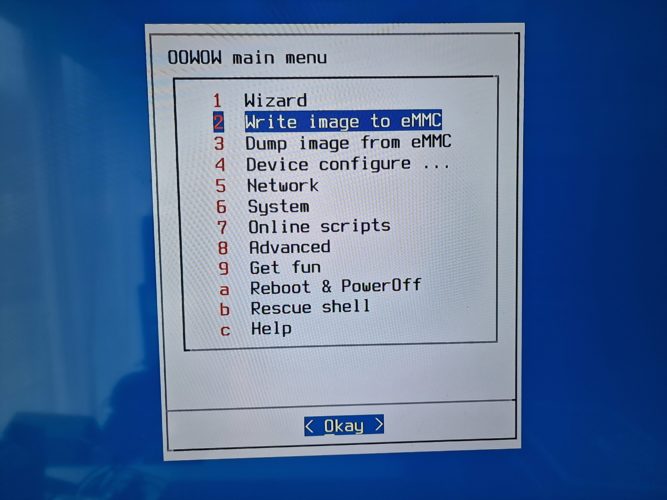
Und wir suchen auf dem USB-Stick nach der oben heruntergeladenen Datei:
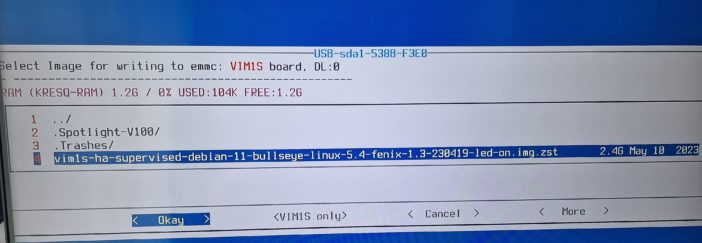
Das System bestätigt uns dann, dass unsere 2,3 GB große Datei nach der Dekomprimierung 14,5 GB groß sein wird. Bestätigen Sie mit „Write“, um mit dem Schreiben des Bildes in den eMMC-Speicher des Khadas VIM1s zu beginnen.
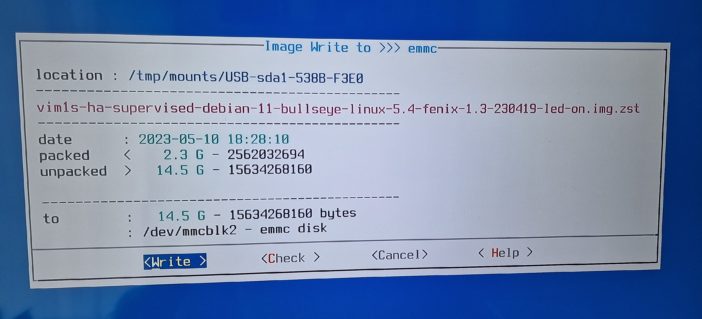
Sie können den Fortschritt am unteren Bildschirmrand verfolgen:
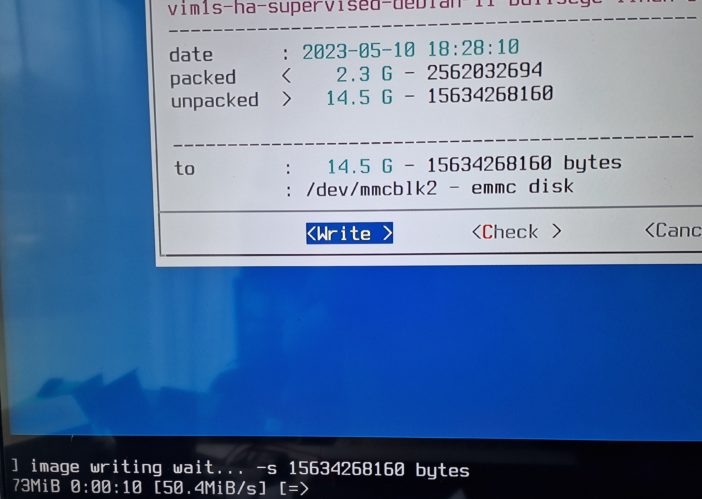
Sobald der Kopiervorgang abgeschlossen ist, bestätigt ein Bildschirm den erfolgreichen Abschluss des Vorgangs. Hier dauerte das Schreiben etwas weniger als 6 Minuten.
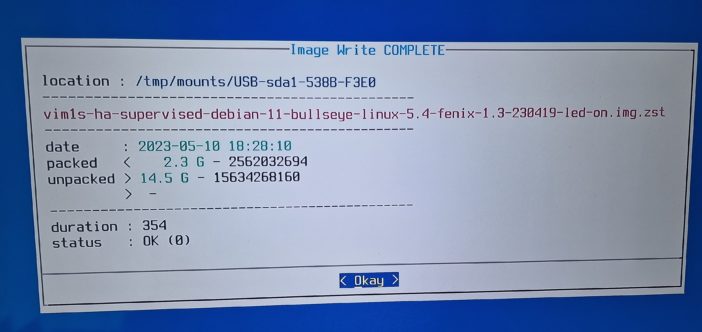
Wir bestätigen mit „Okay“, dann gehen wir zum Menü „Reboot & PowerOff“:
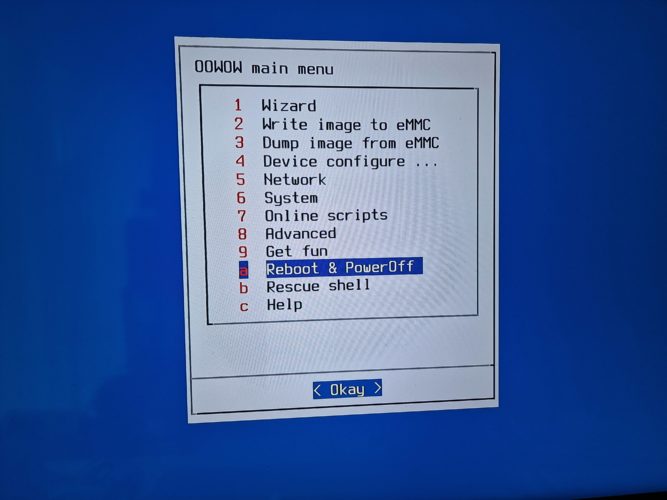
Dann „Reboot“, um die Khadas VIM1s neu zu starten. Sie können den USB-Stick entfernen, er ist nicht mehr erforderlich.
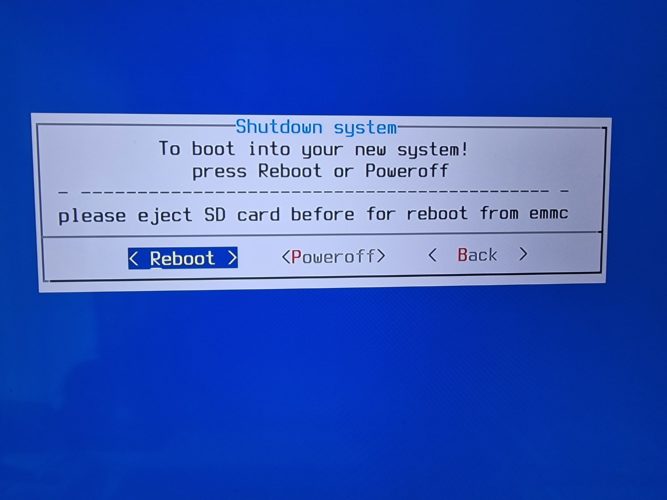
Beim Neustart erscheint eine Reihe von Zeilen: Scrollen lassen, der Start von Home Assistant dauert ein paar Sekunden:

Seien Sie vorsichtig, dieses Bild hat zwei Standardkennungen: root / root und pi / pi. Aus Sicherheitsgründen müssen Sie diese Standardkennwörter ändern.
Wenn das VIM1s mit einem Ethernet-Kabel verbunden ist, können Sie seine IP-Adresse über den Befehl abrufen
IP-Adresse anzeigenOder finden Sie es über Ihren Router.
Wenn Sie möchten, können Sie mit den Befehlen auch WLAN konfigurieren
nmcli dev wifi erneut scannen
nmcli dev WLAN-Liste
nmcli dev wifi connect „your_wifi_network“ Passwort „your_wifi_password“
IP-Adresse anzeigenSie müssen sich nur noch über einen Internetbrowser im selben Netzwerk unter der Adresse IP_VIM1s:8123 anmelden. Wir gelangen auf die Startseite von Home Assistant, die uns einlädt, den ersten Benutzer zu erstellen:
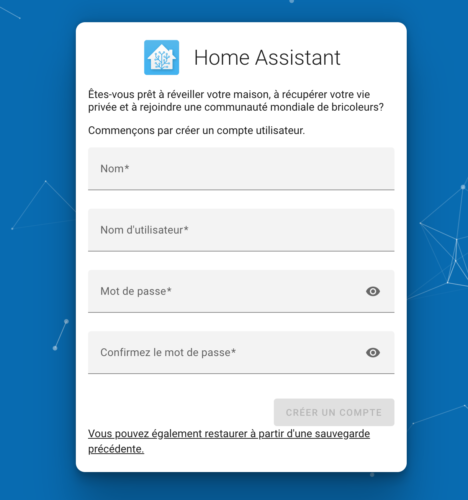
Sobald dies erledigt ist, aktualisieren wir Home Assistant sofort über das Menü Einstellungen / System / Updates:
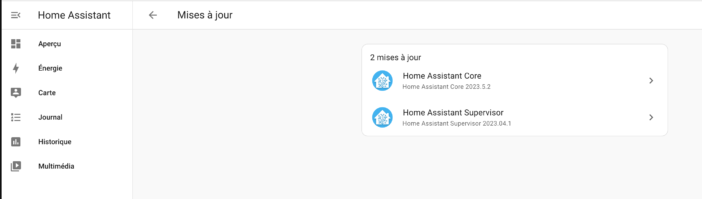
Anschließend können Sie Ihr System nach Ihren Wünschen konfigurieren, indem Sie Add-ons usw. hinzufügen. Dies ist der Vorteil einer vollständigen Home Assistant-Version, im Gegensatz zu nur einer Core-Version, wie es kürzlich bei diesen VIM1s der Fall war:
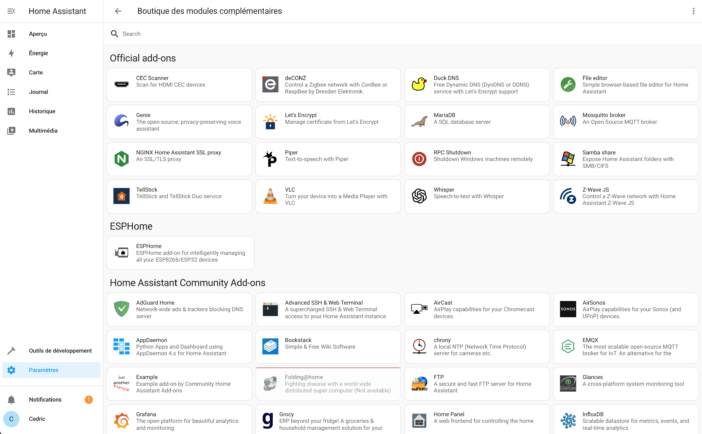
Hier verwende ich es insbesondere zur Wiederherstellung von Daten von meinem Sunology Solarstationen Und Beem über OpenDTU und MQTT, sowie mein Gesamtstromverbrauch über a Shelly EM-Modul:
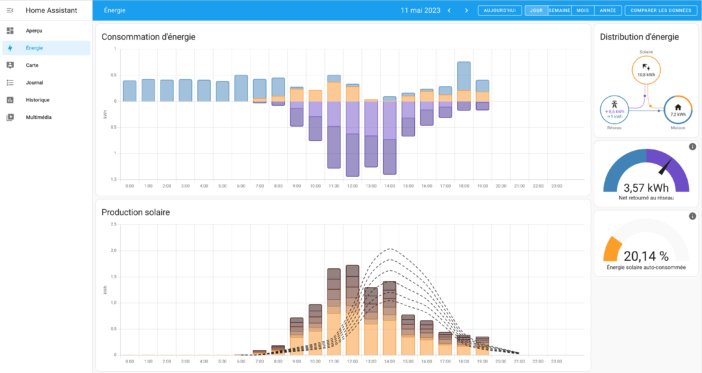
Sie können natürlich verschiedene USB-Dongles hinzufügen, um andere Hausautomationsprotokolle wie Zwave oder ZigBee zu steuern:
Sie erhalten dann eine sehr komplette Hausautomationsbox.
Der Khadas VIM1s verbraucht kaum 3 W, und wie wir sehen, nutzt das System bei weitem nicht die gesamte Leistung des Mikrocomputers:
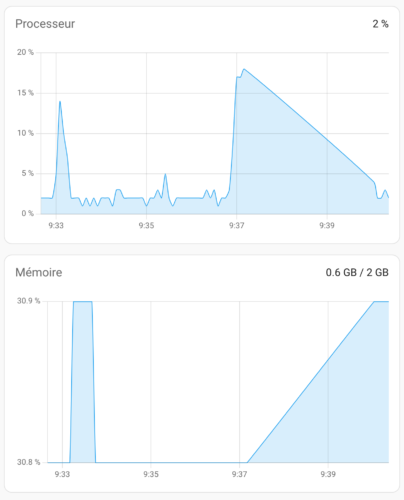
Abschluss
Dieser Khadas VIM1s läuft jetzt seit ein paar Wochen zu Hause und ich muss sagen, dass er eine hervorragende Alternative zum Raspberry Pi ist! Zumal es derzeit sehr schwierig ist, RPI zu finden, wie wir bei diesem offiziellen Reseller sehen: